تبي تتعلم فوتوشوب بدايتك هني <hr style="COLOR: #cccccc" SIZE=1>
الابداع يبدئ من نقطه ولا ينتهي
اليوم حبيت احط لكم هالموضوع كبداية والي حاب يتعلم يحط كرسيه وحياه الله
وراح اكون معاكم خطوه بخطوه
وبعطيكم دروس بس الي أبيه منكم التطبيق والمتابعه والدروس راح تكون متنوعة
وأتمنى الكل يستفيد
الحين اخليكم مع الجزء النظري ادري ممل بس مهم للي يبي يتعلم تابعو الموضوع للآخر
ادري ممل بس مهم للي يبي يتعلم تابعو الموضوع للآخر
وشوفو شرح الادوات بالصور
وابي اشوف تفاعلكم في الدروس اليايه ان شاء الله
][®][^][®][شرح قوائم الفوتوشوب ][®][^][®][
|--*¨®¨*--|قائمة FILE |--*¨®¨*--|
|--*¨®¨*--|قائمة EDIT |--*¨®¨*--|
|--*¨®¨*--|قائمة IMAGE|--*¨®¨*--|
|--*¨®¨*--|قائمة LAYER|--*¨®¨*--|
|--*¨®¨*--|قائمة SELECT|--*¨®¨*--|
|--*¨®¨*--|قائمة FILTER|--*¨®¨*--|
|--*¨®¨*--|قائمة VIEW|--*¨®¨*--|
|--*¨®¨*--|قائمة WINDOW |--*¨®¨*--|
|--*¨®¨*--|قائمة HELP|--*¨®¨*--|
تتيح لك هذه القائمة طلب المساعده الموجوده في البرنامج
كحال جميع البرامج المستخدمة وتؤمن لك هذه القائمة الكثير
من المعلومات حول البرنامج من جميع النواحي
|--*¨®¨*--|انتهـــ شرح القوائم ــــى|--*¨®¨*--|
فاصل ونرجع نواصل :
نكمل ^__^ الحين شرح ادوات الفوتوشوب واستخداماتها
تابعو الصور

خلصنا البداية واتمنى كانت خفيفة عليكم ياليت تتابعون الشرح لانه راح نحتاجه
في الدروس اليايه بس حطو في بالكم بدون تطبيق ماراح تتعلمون شي
وانا علي اعطيكم الاساسيات والباقي عليكم حاولو وجربو وراح توصلون للي تبون
انتظروني في الدرس الثاني
والي عنده اي استفسار حيااه الله

منقووول
الابداع يبدئ من نقطه ولا ينتهي
اليوم حبيت احط لكم هالموضوع كبداية والي حاب يتعلم يحط كرسيه وحياه الله
وراح اكون معاكم خطوه بخطوه
وبعطيكم دروس بس الي أبيه منكم التطبيق والمتابعه والدروس راح تكون متنوعة
وأتمنى الكل يستفيد
الحين اخليكم مع الجزء النظري
 ادري ممل بس مهم للي يبي يتعلم تابعو الموضوع للآخر
ادري ممل بس مهم للي يبي يتعلم تابعو الموضوع للآخروشوفو شرح الادوات بالصور
وابي اشوف تفاعلكم في الدروس اليايه ان شاء الله
][®][^][®][شرح قوائم الفوتوشوب ][®][^][®][
|--*¨®¨*--|قائمة FILE |--*¨®¨*--|
New: لفتح ملف او مجال جديد للتصميم
Open : لفتح صورة او عمل في البرنامج
Open As : يحدد هذا الأمر امتداد الصورة التي تريد فتحها
Close : إغلاق الصورة الحالية
Save : لحفظ الصورة بعد إجراء التعديل عليها
save as : لحفظ الصورة باسم آخر وامتدادات مختلفة مثال
(jpg ,bmp وغيرهاا من الامتدادات)
Revert : إذا قمت بتغيرات على الملف و لم تحفظها و ترغب بالعودة إلى آخر نسخة محفوظة
Place : إدراج صورة على التصميم في طبقة جديدة
Export : تصدير الصور بإمتدادات مختلفه
File Info : يقوم هذا الأمر بعرض المعلومات عن الصورة
أو التصميم من مقاسات و إحداثيات
Page Setup : يقوم هذا الأمر بعض المعلومات و الخيارات قبل طباعة الصورة
Print : أمر الطباعة
Exit : هذا الأمر يقوم بإغلاق الفوتوشوب
Open : لفتح صورة او عمل في البرنامج
Open As : يحدد هذا الأمر امتداد الصورة التي تريد فتحها
Close : إغلاق الصورة الحالية
Save : لحفظ الصورة بعد إجراء التعديل عليها
save as : لحفظ الصورة باسم آخر وامتدادات مختلفة مثال
(jpg ,bmp وغيرهاا من الامتدادات)
Revert : إذا قمت بتغيرات على الملف و لم تحفظها و ترغب بالعودة إلى آخر نسخة محفوظة
Place : إدراج صورة على التصميم في طبقة جديدة
Export : تصدير الصور بإمتدادات مختلفه
File Info : يقوم هذا الأمر بعرض المعلومات عن الصورة
أو التصميم من مقاسات و إحداثيات
Page Setup : يقوم هذا الأمر بعض المعلومات و الخيارات قبل طباعة الصورة
Print : أمر الطباعة
Exit : هذا الأمر يقوم بإغلاق الفوتوشوب
|--*¨®¨*--|قائمة EDIT |--*¨®¨*--|
undo : أمر التراجع
step forward : التقدم خطوة
step backward : التراجع خطوة
cut : قص
copy : نسخ
copy merged : ينسخ هذا الأمر منطقة محددة من كل الطبقات المرئية
paste : لصق
paste into : يلصق هذا الأمر منطقة محددة ضمن منطقة نشطة يعني
منطقة محددة ثم يقوم الفوتوشوب بتحويل التحديد إلى layer mask
check spelling : يستخدم في تصحيح الأخطاء الإملائية
find & replace text : وظيفته البحث و الاستبدال لكلمة معينة
fill : يستخدم هذا الأمر لملئ منطقة محددة أو الطبقة بلون معين أو نقش معين
stroke : ينشئ هذا الامر حدود بعرض معين حول منطقة محددة
free transform : يتيح لك هذا الأمر بتحريك الصورة أو جزء منها
(قلب ، تدوير ، تشويه ، إمالة)
transform : يشبه اللي فوقه بس بدرجات معينة
define brush : تستطيع إنشاء فرشاتك الخاصة من خلال هذا الامر
Define pattern : تستطيع إنشاء نقش خاص بك مثال
(خطوط التلفزيون، تنقيط الخلفية)
define custom shape : تستطيع إنشاء أشكال جاهزة مثال
( كرة ، مستطيل ، أي شكل تبيه)
Color Settings : يحتوي هذا الأمر على خيارات تعديل ألوان العرض و ألوان الطابعة
Preferences : يتيح هذا الأمر خيارات متعددة التي تساعد على تسهيل استخدام الفوتوشوب للمستخدم
step forward : التقدم خطوة
step backward : التراجع خطوة
cut : قص
copy : نسخ
copy merged : ينسخ هذا الأمر منطقة محددة من كل الطبقات المرئية
paste : لصق
paste into : يلصق هذا الأمر منطقة محددة ضمن منطقة نشطة يعني
منطقة محددة ثم يقوم الفوتوشوب بتحويل التحديد إلى layer mask
check spelling : يستخدم في تصحيح الأخطاء الإملائية
find & replace text : وظيفته البحث و الاستبدال لكلمة معينة
fill : يستخدم هذا الأمر لملئ منطقة محددة أو الطبقة بلون معين أو نقش معين
stroke : ينشئ هذا الامر حدود بعرض معين حول منطقة محددة
free transform : يتيح لك هذا الأمر بتحريك الصورة أو جزء منها
(قلب ، تدوير ، تشويه ، إمالة)
transform : يشبه اللي فوقه بس بدرجات معينة
define brush : تستطيع إنشاء فرشاتك الخاصة من خلال هذا الامر
Define pattern : تستطيع إنشاء نقش خاص بك مثال
(خطوط التلفزيون، تنقيط الخلفية)
define custom shape : تستطيع إنشاء أشكال جاهزة مثال
( كرة ، مستطيل ، أي شكل تبيه)
Color Settings : يحتوي هذا الأمر على خيارات تعديل ألوان العرض و ألوان الطابعة
Preferences : يتيح هذا الأمر خيارات متعددة التي تساعد على تسهيل استخدام الفوتوشوب للمستخدم
|--*¨®¨*--|قائمة IMAGE|--*¨®¨*--|
mode : تستطيع من خلال هذا الأمر استخدام أنماط مختلفة من الألوان للإظهار
والطباعة والحفظ ،والنمط RGB هو النمط الافتراضي و الأكثر استخداماً
adjust : للقيام بالتعديلات اللونية
duplicate : يقوم بنسخ الlayer إما في طبقة واحدة أو في عدد من الطبقات
apply image : يستخدم هذا الأمر لتطبيق قنوات وحيدة أو مركبة
على الطبقة المحددة ويستخدم بشكل رئيسي لمزج الصور
image size : للتحكم في حجم الصورة
canvas size : يستخدم لتغير ارتفاع او عرض الصورة دون أن تتغير
الصورة أو الدقة (الوضوح)
rotate canvas : يستخدم هذا الأمر في قلب الصورة عمودي ، أفقي 90 أو 180 درجة
crop : يستخدم هذا الأمر في اقتصاص كل المعلومات خارج نطاق التحديد المحددة
ويتم تعين العرض والارتفاع بالاعتماد على الأبعاد الجديدة أما الدقة ثابتة
trim : يستخدم هذا الأمر في تنسيق الصورة
reveal all : يقوم بإعادة الكائنات داخل التصميم إلى حجمها الأصلي أو بدرجة التوضيح
والطباعة والحفظ ،والنمط RGB هو النمط الافتراضي و الأكثر استخداماً
adjust : للقيام بالتعديلات اللونية
duplicate : يقوم بنسخ الlayer إما في طبقة واحدة أو في عدد من الطبقات
apply image : يستخدم هذا الأمر لتطبيق قنوات وحيدة أو مركبة
على الطبقة المحددة ويستخدم بشكل رئيسي لمزج الصور
image size : للتحكم في حجم الصورة
canvas size : يستخدم لتغير ارتفاع او عرض الصورة دون أن تتغير
الصورة أو الدقة (الوضوح)
rotate canvas : يستخدم هذا الأمر في قلب الصورة عمودي ، أفقي 90 أو 180 درجة
crop : يستخدم هذا الأمر في اقتصاص كل المعلومات خارج نطاق التحديد المحددة
ويتم تعين العرض والارتفاع بالاعتماد على الأبعاد الجديدة أما الدقة ثابتة
trim : يستخدم هذا الأمر في تنسيق الصورة
reveal all : يقوم بإعادة الكائنات داخل التصميم إلى حجمها الأصلي أو بدرجة التوضيح
|--*¨®¨*--|قائمة LAYER|--*¨®¨*--|
new : يقوم هذا الأمر بإنشاء طبقة جديدة
duplicate layer : يقوم هذا الأمر بنسخ الطبقة المحددة
delete layer : يقوم هذا الأمر بحذف الطبقة المحددة
layer properties : يفتح هذا الأمر مربع حوار عن خصائص الطبقة
layer style : من أهم أوامر هذه القائمة . يتيح لك المجال في
إضافة بعض التأثيرات الخاصة على الطبقة مثل :
(الظل ، التدرج ، التوهج ، إبراز الصور )
new fill layer : يقوم هذا الأمر بإنشاء طبقة جديدة مملوءة بلون أو تدرج معين
new adjustment layer : يقوم هذا الأمر بإنشاء طبقة جديد ذات خيارات
و تصحيحات لونية مختلفة
type : يتيح لك هذا الأمر تحرير النص حتى يتم إعادة تشكيله
new layer based slice : يقوم هذا الأمر بتجزئة الصورة إلى شرائح
add layer mask : يستخدم هذا الأمر في إنشاء قناة إضافية تتألف
من قناع من محتويات الطبقة المحددة
enable layer mask : يقوم هذا الأمر بتشغيل و إيقاف تأثيرات القناع
وتستطيع من خلاله مقارنة التأثير قبل و بعد القناع
arrange : يغير هذا الأمر ترتيب طبقات التصميم
align linked : يقوم هذا الأمر بمحاذاة الطبقات المرتبطة وله ست خيارات
(الأعلى،المركز العمودي،الأسفل ، اليسار ، اليمين ، المركز الأفقي)
merge layer :يقوم بمزج طبقة بأخرى
merge visible :يمزج الطبقات المرئية فقط
flatten image : يحول هذا التصميم العديد الطبقات إلى طبقة واحدة
matting : يفيد هذا الأمر في تسوية حواف الكائن الملصوق
duplicate layer : يقوم هذا الأمر بنسخ الطبقة المحددة
delete layer : يقوم هذا الأمر بحذف الطبقة المحددة
layer properties : يفتح هذا الأمر مربع حوار عن خصائص الطبقة
layer style : من أهم أوامر هذه القائمة . يتيح لك المجال في
إضافة بعض التأثيرات الخاصة على الطبقة مثل :
(الظل ، التدرج ، التوهج ، إبراز الصور )
new fill layer : يقوم هذا الأمر بإنشاء طبقة جديدة مملوءة بلون أو تدرج معين
new adjustment layer : يقوم هذا الأمر بإنشاء طبقة جديد ذات خيارات
و تصحيحات لونية مختلفة
type : يتيح لك هذا الأمر تحرير النص حتى يتم إعادة تشكيله
new layer based slice : يقوم هذا الأمر بتجزئة الصورة إلى شرائح
add layer mask : يستخدم هذا الأمر في إنشاء قناة إضافية تتألف
من قناع من محتويات الطبقة المحددة
enable layer mask : يقوم هذا الأمر بتشغيل و إيقاف تأثيرات القناع
وتستطيع من خلاله مقارنة التأثير قبل و بعد القناع
arrange : يغير هذا الأمر ترتيب طبقات التصميم
align linked : يقوم هذا الأمر بمحاذاة الطبقات المرتبطة وله ست خيارات
(الأعلى،المركز العمودي،الأسفل ، اليسار ، اليمين ، المركز الأفقي)
merge layer :يقوم بمزج طبقة بأخرى
merge visible :يمزج الطبقات المرئية فقط
flatten image : يحول هذا التصميم العديد الطبقات إلى طبقة واحدة
matting : يفيد هذا الأمر في تسوية حواف الكائن الملصوق
|--*¨®¨*--|قائمة SELECT|--*¨®¨*--|
all : يحدد هذا الأمر كل محتويات الصورة
deselect :يلغي هذا الأمر التحديد
reselect : يعيد هذا الأمر التحديد الأحدث (مهم)
inverse : يعكس هذا الأمر التحديد الموجود
color range : ينشئ هذا الأمر تحديدا معتمدا على اللون
(هذا الأمر بالغ الأهمية)
fea***r : يقوم هذا الأمر بتنعيم حواف المنطقة المحددة عن طريق مزج
البكسلات المحيطة بالتحديد مما يجعله أقل خشونة
modify : يغير هذا الأمر المنطقة المحددة رياضياً بكسل *بكسل
ولا يأخذ في الحسبان اللون عند التعديل
و يتيح لك أربع خيارات (حزام،صقل،تمديد،تقليص)
grow : يزيد هذا الأمر المنطقة المحددة بضم مجال أوسع من الألوان المتشابهة
قرب المنطقة المحددة
similar : مثل اللي فوقه لكن يشمل الصورة كلها
transform selection : يسمح هذا الأمر بتغير طول أو عرض التحديد دون
أن تتغير المنطقة المحددة
load selection : ينشئ هذا الأمر تحديدا بالاعتماد على منطقة محددة
محفوظة سلفا في البرنامج ..
تستطيع استخدامه كــ قناع أو تحديد أو طبقة
save selection : بعد إنشاء تحديد معين يمكّنك هذا الأمر من حفظه
حتى تستطيع استخدامه مرة أخرى
deselect :يلغي هذا الأمر التحديد
reselect : يعيد هذا الأمر التحديد الأحدث (مهم)
inverse : يعكس هذا الأمر التحديد الموجود
color range : ينشئ هذا الأمر تحديدا معتمدا على اللون
(هذا الأمر بالغ الأهمية)
fea***r : يقوم هذا الأمر بتنعيم حواف المنطقة المحددة عن طريق مزج
البكسلات المحيطة بالتحديد مما يجعله أقل خشونة
modify : يغير هذا الأمر المنطقة المحددة رياضياً بكسل *بكسل
ولا يأخذ في الحسبان اللون عند التعديل
و يتيح لك أربع خيارات (حزام،صقل،تمديد،تقليص)
grow : يزيد هذا الأمر المنطقة المحددة بضم مجال أوسع من الألوان المتشابهة
قرب المنطقة المحددة
similar : مثل اللي فوقه لكن يشمل الصورة كلها
transform selection : يسمح هذا الأمر بتغير طول أو عرض التحديد دون
أن تتغير المنطقة المحددة
load selection : ينشئ هذا الأمر تحديدا بالاعتماد على منطقة محددة
محفوظة سلفا في البرنامج ..
تستطيع استخدامه كــ قناع أو تحديد أو طبقة
save selection : بعد إنشاء تحديد معين يمكّنك هذا الأمر من حفظه
حتى تستطيع استخدامه مرة أخرى
|--*¨®¨*--|قائمة FILTER|--*¨®¨*--|
مجموعة artistic
تستخدم هذه المجموعة الفلاتر التقليدية الفنية مع التلوين و الرسم و التصوير
مجموعة blur
تسمى هذه المجموعة بفلاتر التمويه و تقوم بتنعيم الصورة
بإنقاص التباين في الصورة كما يمكنك من تشكيل الظلال و ثأثيرات الحركة
مجموعة brush strokes
مجموعة لمسات الفرشاة ويمكن لهذه المجموعة إضافة اللون و التظليل أو النسيج إلى الصورة
مجموعة distort
تنشئ هذه المجموعة تشويهات و تأثيرات خاصة بتغيير موضع البكسلات الموجودة بدو تغير لونها
مجموعة noise
تسمى هذه المجموعة بفلاتر الضجيج و يمكنها مزج
منطقة محددة مع الخلفية بشكل أكثر فاعلية كما يمكن لها إنشاء نسيج جميل
مجموعة pixelate
تشوه هذه المجموعة الألوان في التصميم بتغير مجموعات
صغيرة من البيكسلات الملونة المتشابهة في مجموعة واحدة من اللون
مجموعة render
تقوم هذه المجموعة بإضافة تأثيرات جميلة على
التصميم (غيوم ، غيوم مفرقة ، سطوع عدسات ، تأثيرات إضاءة)
مجموعة sharpen
تضيف هذه المجموعة المزيد من التفاصيل إلى التصميم بزيادة الفرق اللوني
في البيكسلات وهي فعالة في توضيح الصور الفوتوغرافية التي انعدمت فيها المطابقة
مجموعة sketch
تحتوي هذه المجموعة على فلاتر التخطيط التي تضاهي تأثيرات الرسم اليدوي للفنان
مجموعة stylize
تسمى هذه المجموعة بفلاتر الأسلوب و تقدم كل التأثيرات الطبيعة
مجموعة texture
تضيف هذه المجموعة النسيج إلى الصورة
مجموعة video
هذه المجموعة تقدم أنظمة الألوان
مجموعة o***r
تحتوي هذه المجموعة على فلاتر متنوعة
تستخدم هذه المجموعة الفلاتر التقليدية الفنية مع التلوين و الرسم و التصوير
مجموعة blur
تسمى هذه المجموعة بفلاتر التمويه و تقوم بتنعيم الصورة
بإنقاص التباين في الصورة كما يمكنك من تشكيل الظلال و ثأثيرات الحركة
مجموعة brush strokes
مجموعة لمسات الفرشاة ويمكن لهذه المجموعة إضافة اللون و التظليل أو النسيج إلى الصورة
مجموعة distort
تنشئ هذه المجموعة تشويهات و تأثيرات خاصة بتغيير موضع البكسلات الموجودة بدو تغير لونها
مجموعة noise
تسمى هذه المجموعة بفلاتر الضجيج و يمكنها مزج
منطقة محددة مع الخلفية بشكل أكثر فاعلية كما يمكن لها إنشاء نسيج جميل
مجموعة pixelate
تشوه هذه المجموعة الألوان في التصميم بتغير مجموعات
صغيرة من البيكسلات الملونة المتشابهة في مجموعة واحدة من اللون
مجموعة render
تقوم هذه المجموعة بإضافة تأثيرات جميلة على
التصميم (غيوم ، غيوم مفرقة ، سطوع عدسات ، تأثيرات إضاءة)
مجموعة sharpen
تضيف هذه المجموعة المزيد من التفاصيل إلى التصميم بزيادة الفرق اللوني
في البيكسلات وهي فعالة في توضيح الصور الفوتوغرافية التي انعدمت فيها المطابقة
مجموعة sketch
تحتوي هذه المجموعة على فلاتر التخطيط التي تضاهي تأثيرات الرسم اليدوي للفنان
مجموعة stylize
تسمى هذه المجموعة بفلاتر الأسلوب و تقدم كل التأثيرات الطبيعة
مجموعة texture
تضيف هذه المجموعة النسيج إلى الصورة
مجموعة video
هذه المجموعة تقدم أنظمة الألوان
مجموعة o***r
تحتوي هذه المجموعة على فلاتر متنوعة
|--*¨®¨*--|قائمة VIEW|--*¨®¨*--|
zoom in : يوسع منظر العدسة دون تغير حجم الصورة
zoom out : يصغر منظر العدسة دون تغير حجم الصورة
fit on screen : يقوم هذا الأمر بإظهار الصورة في أكبر حجم ممكن
actual pixel : يقوم بإظهار الصورة في حجمها الأصلي
print size : يظهر حجم الصورة الطباعي الفعلي
(غير مفيد لمصممي الويب)
show :تحتوي هذه الخانه على مجموعه من الأوامر وهي :
selection edges : يقوم بإظهار أو إخفاء الإطار الخارجي للمنطقة المحددة
وتتم الإشارة للمنطقة المحددة بمحيط متقطع
target path : يشبه الامر السابق
grid : يقوم بإظهار وإخفاء الشبكة (مثل دفتر الرسم البياني )
guides : يقوم بإظهر وإخفاء الدلائل
slice : يقوم بإظهار وإخفاء الشراءح في التصميم
ruler :يقوم بإظهر المسطرة
snap to grid : يجب اختيار هذا الأمر عند التعامل مع الشبكة و تتم محاذاة البنود تلقائيا
lock slice : إغلاق الشرائح
clear slice : حذف الشرائح
zoom out : يصغر منظر العدسة دون تغير حجم الصورة
fit on screen : يقوم هذا الأمر بإظهار الصورة في أكبر حجم ممكن
actual pixel : يقوم بإظهار الصورة في حجمها الأصلي
print size : يظهر حجم الصورة الطباعي الفعلي
(غير مفيد لمصممي الويب)
show :تحتوي هذه الخانه على مجموعه من الأوامر وهي :
selection edges : يقوم بإظهار أو إخفاء الإطار الخارجي للمنطقة المحددة
وتتم الإشارة للمنطقة المحددة بمحيط متقطع
target path : يشبه الامر السابق
grid : يقوم بإظهار وإخفاء الشبكة (مثل دفتر الرسم البياني )
guides : يقوم بإظهر وإخفاء الدلائل
slice : يقوم بإظهار وإخفاء الشراءح في التصميم
ruler :يقوم بإظهر المسطرة
snap to grid : يجب اختيار هذا الأمر عند التعامل مع الشبكة و تتم محاذاة البنود تلقائيا
lock slice : إغلاق الشرائح
clear slice : حذف الشرائح
|--*¨®¨*--|قائمة WINDOW |--*¨®¨*--|
workspace : حفظ أماكن الشرائح وصندوق الأدوات + الوضع الافتراضي لهاا
هناك العديد من الخانات في هذه القائمه بعضها ضروري وبعضها غير ضروري
والضروري منهاا
character :توجد معها خانه تلازمها وهي paragraph
وكلاهما تعملان كوظيفه لتعديل الخط ومستواه
كما هو الحال في microsoft word
color :تأتي معهاا خانه style - switches وجميعها
توفر لنا أوامر التلوين وإظهار التأثيرات على الخط أو التصميم
layers : هذه الخانة مهمه جدا حيث تعرض لنا الطبقات التي نعمل عليها في مشروع
التصميم وتأتي معها خانتين هما path - channel وهاتان تعملان أيضا
على تعديل مسار كل الطبقة
navigator :هذه الخانه تعمل على عرض المشروع وكأنه تيلسكوب
يكبر ويصغر حجم المشروع دون التحكم في حجمه الطبيعي
tools : هذا الخانه تعرض لنا أدوات الفوتوشوب
وسوف يأتي شرح كل أداة مع وظيفتها لاحقا
هناك العديد من الخانات في هذه القائمه بعضها ضروري وبعضها غير ضروري
والضروري منهاا
character :توجد معها خانه تلازمها وهي paragraph
وكلاهما تعملان كوظيفه لتعديل الخط ومستواه
كما هو الحال في microsoft word
color :تأتي معهاا خانه style - switches وجميعها
توفر لنا أوامر التلوين وإظهار التأثيرات على الخط أو التصميم
layers : هذه الخانة مهمه جدا حيث تعرض لنا الطبقات التي نعمل عليها في مشروع
التصميم وتأتي معها خانتين هما path - channel وهاتان تعملان أيضا
على تعديل مسار كل الطبقة
navigator :هذه الخانه تعمل على عرض المشروع وكأنه تيلسكوب
يكبر ويصغر حجم المشروع دون التحكم في حجمه الطبيعي
tools : هذا الخانه تعرض لنا أدوات الفوتوشوب
وسوف يأتي شرح كل أداة مع وظيفتها لاحقا
|--*¨®¨*--|قائمة HELP|--*¨®¨*--|
تتيح لك هذه القائمة طلب المساعده الموجوده في البرنامج
كحال جميع البرامج المستخدمة وتؤمن لك هذه القائمة الكثير
من المعلومات حول البرنامج من جميع النواحي
|--*¨®¨*--|انتهـــ شرح القوائم ــــى|--*¨®¨*--|
فاصل ونرجع نواصل :
نكمل ^__^ الحين شرح ادوات الفوتوشوب واستخداماتها
تابعو الصور

خلصنا البداية واتمنى كانت خفيفة عليكم ياليت تتابعون الشرح لانه راح نحتاجه
في الدروس اليايه بس حطو في بالكم بدون تطبيق ماراح تتعلمون شي
وانا علي اعطيكم الاساسيات والباقي عليكم حاولو وجربو وراح توصلون للي تبون
انتظروني في الدرس الثاني
والي عنده اي استفسار حيااه الله

منقووول










 من طرف
من طرف 




